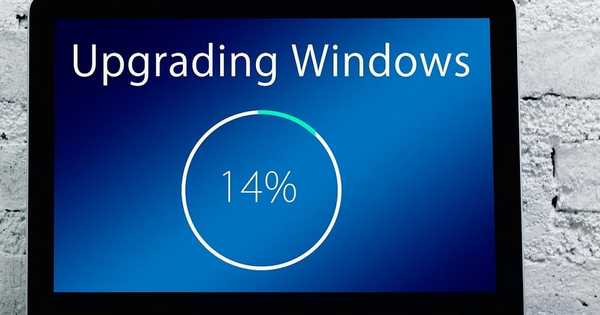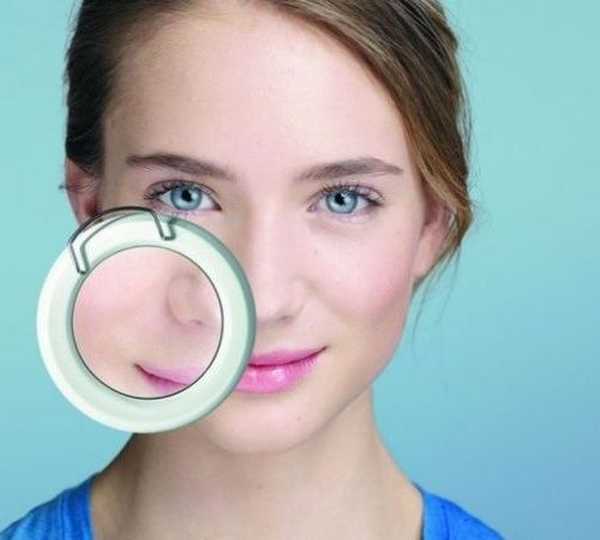Komponen sistem operasi dalam mode resident disebut layanan. Tergantung pada pengaturan, mereka dapat dimulai secara otomatis atau atas permintaan pengguna. Beberapa program selama instalasi dapat membuat layanan mereka sendiri. Contohnya adalah berbagai monitor penduduk dan layanan pemeriksaan pembaruan mandiri. Jika Anda menghapus program yang membuatnya salah, mereka dapat tetap berada di sistem, membuang sumber daya atau menyebabkan kesalahan. Pakar kami memberi tahu Anda cara menyingkirkan komponen yang tidak diinginkan dengan menghapus layanan yang tidak perlu di Windows 10.
Peringatan
Kinerja tindakan yang dijelaskan dalam materi ini tidak benar dapat menyebabkan konsekuensi yang tidak dapat diubah. Penghapusan layanan sistem yang tidak disengaja dapat mengganggu pengoperasian komponen Windows, membuatnya sepenuhnya tidak beroperasi. Pakar kami sangat menyarankan Anda membuat titik pemulihan atau cadangan terlebih dahulu. Dengan demikian, Anda bisa aman, memberikan kemampuan untuk mengembalikan Windows ke kondisi stabil..
Identifikasi layanan yang tidak perlu
Menemukan proses yang mengganggu komputer dan layanan yang terkait dengannya paling mudah menggunakan task manager.
Buka menu kontrol tombol "Start" dengan kombinasi tombol "Win + X". Pilih bagian yang ditunjukkan pada tangkapan layar di daftar akses cepat.

Di jendela task manager pada tab "Proses" kami mencari sumber daya sistem yang mencurigakan, tidak diinginkan atau memakan banyak. Dengan mengklik panah kecil di depan namanya, kami melihat informasi tambahan. Dalam hal ini, jelas bahwa Layanan Pengunggah TechSmith dikaitkan dengan proses. Anda dapat menentukan miliknya oleh layanan dengan ikon roda gigi standar. Kami memanggil menu konteks dan memilih di dalamnya item "Open Services".

Di jendela terpisah, Konsol Manajemen Microsoft (MMC) terbuka. Kami menemukan layanan yang diinginkan dalam daftar. Kami memanggil menu konteks untuk itu dan membuka item "Properties".

Sebelum menghapus instalasi, layanan yang berjalan harus dihentikan. Kami menggunakan tombol yang ditandai dengan angka "1" untuk ini. Di bagian atas jendela, nama layanan yang digunakan dalam sistem secara otomatis disorot. Salin ke clipboard menggunakan menu konteks atau kombinasi keyboard "Ctrl + C". Tutup properti, meninggalkan jendela konsol untuk mengontrol tindakan.

Copot pemasangan di baris perintah
Metode # 1 untuk Menghapus Layanan Windows.
Utilitas konsol "Sc.exe" digunakan untuk mengelola pengaturan layanan di Windows. Dia tidak memiliki antarmuka grafis, jadi kami akan menggunakan baris perintah.
Buka menu kontrol tombol "Mulai". Pergi ke titik yang ditandai di tangkapan layar untuk mengaktifkan baris perintah dalam mode hak istimewa yang ditinggikan.

Kami ketik "sc delete", tekan bilah spasi dan rekatkan nama layanan yang sebelumnya disalin dari clipboard. Baris perintah Windows tidak mendukung menu konteks, jadi kami akan menggunakan kombinasi "Ctrl + V". Karena ada spasi dalam nama layanan, Anda harus melampirkannya dalam tanda kutip. Jika nama layanan yang akan dihapus terdiri dari satu kata, Anda dapat melakukannya tanpa mereka.

Eksekusi operasi yang berhasil disertai dengan tampilan laporan utilitas Sc.exe yang ditunjukkan pada tangkapan layar. Kami memperbarui konten jendela konsol kontrol dengan tombol "F5". Kami memastikan bahwa layanan jarak jauh tidak lagi ditampilkan di dalamnya.

Hapus di registri
Metode nomor 2 untuk menghapus layanan Windows.
Hasil serupa dapat dicapai dengan membuat perubahan yang diperlukan untuk registri Windows.
Dengan menggunakan konsol manajemen dengan metode yang dijelaskan di atas, kami mengetahui nama layanan yang akan kami hapus. Luncurkan dialog perintah "Jalankan" dengan kombinasi tombol "Win + R". Kami mengetikkan bidang teks "regedit". Tekan enter atau klik "OK" untuk memanggil editor registri.

Kami menemukan cabang "HKLM \ SYSTEM \ CurrentControlSet \ Services", jalur yang ditandai dengan angka "1" di tangkapan layar. Ini berisi daftar layanan lengkap, termasuk yang tidak ditampilkan di konsol manajemen MMC. Memperluas cabang, kami mencari dalam daftar untuk nama layanan yang diinginkan. Memilihnya di bagian kiri jendela, di sebelah kanan kita mendapatkan akses ke parameter. Informasi di bidang DisplayName harus cocok dengan nilai Nama Tampilan di properti layanan.

Setelah memastikan bahwa tidak ada kesalahan yang dilakukan selama pemilihan, kami memanggil menu konteks. Gunakan item "Hapus" untuk menghapus cabang dari registri Windows.

Sistem akan meminta konfirmasi atas tindakan yang diambil. Klik tombol "Ya". Perubahan akan berlaku setelah komputer dihidupkan ulang..

Reservasi Pendaftaran
Sebelum menghapus instalasi layanan menggunakan salah satu metode di atas, registri Windows dapat digunakan untuk memesan pengaturan.
Setelah mencapai langkah ketiga di bagian sebelumnya, sebelum menghapus cabang, buat salinannya. Di menu konteks, pilih "Ekspor".

Di bagian bawah jendela simpan yang terbuka, jalur ke cabang yang dipilih untuk ekspor ditampilkan. Kami memastikan bahwa kami membuat salinan dari bagian yang dihapus. Kami memberikan nama file yang diekspor yang nyaman untuk digunakan lebih lanjut. Klik tombol "Simpan" untuk menyelesaikan prosedur penyalinan.

Ikon baru dengan file registri akan muncul di desktop. Kami menyelesaikan operasi dengan dan me-restart komputer. Jika sistem atau program yang terkait dengan layanan tidak berfungsi dengan benar, kami dapat membatalkan perubahan yang dilakukan menggunakan parameter yang diekspor.

Klik dua kali untuk meluncurkan file yang disimpan. Kami setuju untuk membuat informasi yang terkandung di dalamnya dalam registri Windows.

Kami menerima konfirmasi penyelesaian impor parameter yang berhasil. Setelah reboot, layanan yang sebelumnya dihapus akan memulai dan melanjutkan operasi dalam mode sebelumnya.

Kesimpulannya
Sebagai kesimpulan, sekali lagi kami ingin mengingat kembali langkah-langkah keamanan yang diperlukan. Sebelum membuat perubahan besar pada Windows, Anda harus mempertimbangkan kemungkinan opsi rollback. Menyimpan cabang registri, titik pemulihan, atau salinan arsip sistem akan memungkinkan Anda untuk membatalkan tindakan yang salah atau dilakukan secara keliru.